
- 软件



小小截图是一款非常不错的windows轻量级工具,支持截图+文字识别+取色器等多项功能,使用起来非常方便,体积小巧占用少,不截图时CPU占用为0%,截图时占用在1~3%,不会影响任何使用体验,有需要的用户欢迎下载使用!
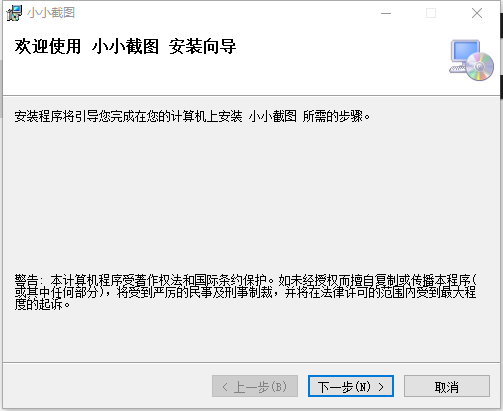
唤出快捷键为 alt + a
1.快捷截图
选择完截图区域后,双击所选截图区域的左上角区域将图片复制到剪贴板
双击所截图区域的左下角区域将图片保存至桌面;
2.文字识别
双击所选截图区域的右上角区域进行通用文字识别
双击所选截图区域的右下角区域进行手写体文字识别
3.取色
使用alt + a唤出截图软件后,鼠标移动的位置会自动显示rgb值
4.取消截图or重新选择截图区域
在你当前选择的截图区域外单机右键即可重新选择截图区域
再单击右键即可退出截图;
从Release中下载msi文件,双击安装;
安装完成后,进入你的安装目录(默认为:C:\Program Files (x86)\Default Company Name\小小截图),将config.ini文件内的密钥改为你自己的(须在腾讯云创建密钥并开通OCR服务,每月1000免费额度);
注意等号两侧各有一个空格分隔;
启动程序(之后每次开机会自启,无需手动);
.net framwork 版本为4.7.1,自行下载安装;
clone项目,用vs2019打开sln文件导入项目;
右键小小截图项目,重新生成即可;
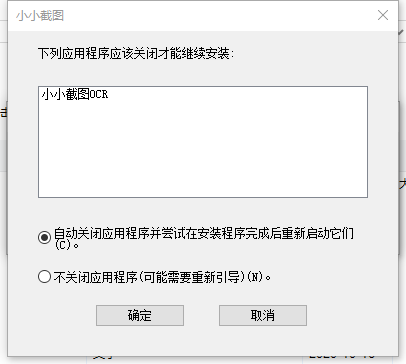

取色器可以提取凡屏幕上显示的各种颜色,相应的一些大型处理图片软件就很难做到,而且调用起来又很麻烦,不像取色器这样小巧,可随时调用,不用漫长等待。在我们丰富的电脑世界里,随时都可能遇到我们心喜的颜色,利
 Fscapture绿色版下载8.1 中文版截图软件 / 2.8M
Fscapture绿色版下载8.1 中文版截图软件 / 2.8M
 free video to jpg converter中文版5.0.29 免费版截图软件 / 22.4M
free video to jpg converter中文版5.0.29 免费版截图软件 / 22.4M
 snagit 13免费版(附注册码)v13.1.0.7494中文版截图软件 / 100M
snagit 13免费版(附注册码)v13.1.0.7494中文版截图软件 / 100M
 Snipaste64截图神器汉化版v1.13.1中文版截图软件 / 21.4M
Snipaste64截图神器汉化版v1.13.1中文版截图软件 / 21.4M
 FastStone Capture 8.0绿色版截图软件 / 3.1M
FastStone Capture 8.0绿色版截图软件 / 3.1M
 Snipaste64截图绿色版v1.31.1专业版截图软件 / 21KB
Snipaste64截图绿色版v1.31.1专业版截图软件 / 21KB
 faststone capture注册机v9.0截图软件 / 5.1M
faststone capture注册机v9.0截图软件 / 5.1M
 FSCapture8.5绿色便携版v8.5正式版截图软件 / 4.8M
FSCapture8.5绿色便携版v8.5正式版截图软件 / 4.8M
 WinSnap(屏幕截图工具)4.6.0 绿色汉化特别版截图软件 / 4.1M
WinSnap(屏幕截图工具)4.6.0 绿色汉化特别版截图软件 / 4.1M
 牛牛截图软件1.0.0.1 官方版截图软件 / 933KB
牛牛截图软件1.0.0.1 官方版截图软件 / 933KB
 Fscapture绿色版下载8.1 中文版截图软件 / 2.8M
Fscapture绿色版下载8.1 中文版截图软件 / 2.8M
 free video to jpg converter中文版5.0.29 免费版截图软件 / 22.4M
free video to jpg converter中文版5.0.29 免费版截图软件 / 22.4M
 Snipaste64截图神器汉化版v1.13.1中文版截图软件 / 21.4M
Snipaste64截图神器汉化版v1.13.1中文版截图软件 / 21.4M
 snagit 13免费版(附注册码)v13.1.0.7494中文版截图软件 / 100M
snagit 13免费版(附注册码)v13.1.0.7494中文版截图软件 / 100M
 FastStone Capture 8.0绿色版截图软件 / 3.1M
FastStone Capture 8.0绿色版截图软件 / 3.1M
 Snipaste64截图绿色版v1.31.1专业版截图软件 / 21KB
Snipaste64截图绿色版v1.31.1专业版截图软件 / 21KB
 faststone capture注册机v9.0截图软件 / 5.1M
faststone capture注册机v9.0截图软件 / 5.1M
 易顺佳JPG截图工具1.01.02 简体免费版截图软件 / 407KB
易顺佳JPG截图工具1.01.02 简体免费版截图软件 / 407KB
 sniptoolv1.3.1 绿色版截图软件 / 405KB
sniptoolv1.3.1 绿色版截图软件 / 405KB
 FSCapture8.5绿色便携版v8.5正式版截图软件 / 4.8M
FSCapture8.5绿色便携版v8.5正式版截图软件 / 4.8M